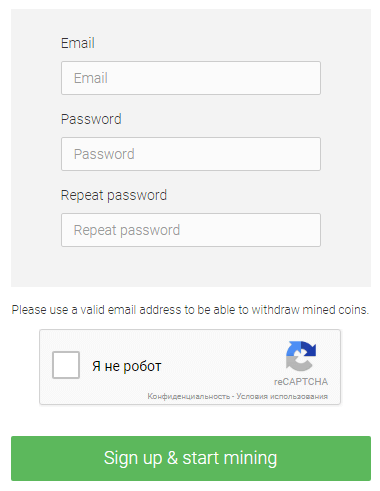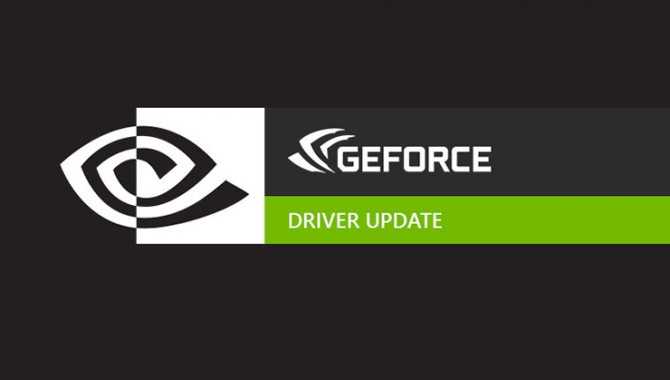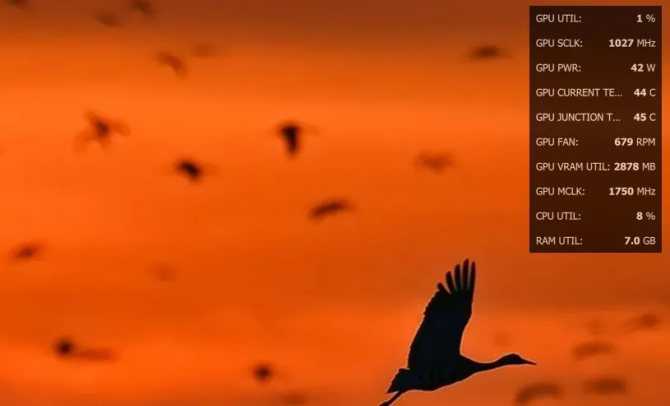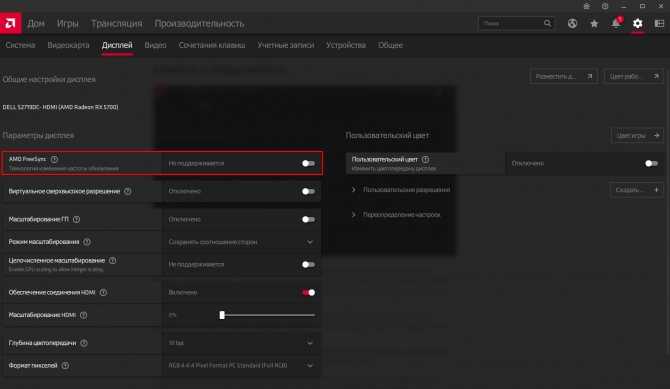Видеокарта Radeon RX 6800
Самым доступной из представленных видеокарт стала Radeon RX 6800, которая должна составить конкуренцию для RTX 3070. Рассмотрим ее характеристики подробнее.
Технические характеристики
AMD Radeon RX 6800 имеет 60 вычислительных блоков, 60 RT ядер, 16 Гб памяти GDDR6 и Infinity кэш 128 Мб. Базовая частота составляет 1815 МГц, тогда как максимальная — 2105 МГц. По сравнению со старшими моделями здесь более низкий TDP — 250 Вт.
Тест производительности
По аналогии с Radeon RX 6800 XT, младшая модель в виде Radeon RX 6800 тестировалась в разрешениях 1440P и 4K. Полученные результаты сравнивались с RTX 2080 Ti, которая схожа по производительности с RTX 3070.
- 1440P
- 4K
Из полученных результатов видно, что во всех проектах Radeon RX 6800 оказался производительнее RTX 2080 Ti, соответственно и RTX 3070. Однако в системе с Radeon RX 6800 была активирована технология Smart Access Memory, что могло сказаться на итоговых результатах.
Цена и дата выхода
Старт продаж RX 6800 намечен в одно время с RX 6800 XT, а именно 18 ноября. Рекомендованная цена Radeon RX 6800 составляет 549 долларов США, что на 50 долларов дороже Geforce RTX 3070.
Как пользоваться MinerGate
Майнергейт первый пул, который предлагает услуги комбинированного майнинга, в процессе добычи криптовалюты на данном пуле, можно добывать различные альткоины одновременно, без уменьшения хешрейта для майнинга основной монеты. Подробно разберем все этапы работы с сервисом.
Регистрация на пуле
Для регистрации в пуле достаточно ввести следующие данные:
После этого пользователь сразу попадет в личный кабинет и сможет скачать ПО для подключения к пулу. Площадка MinerGate предлагает несколько различных версий.
Криптовалюты доступные для майнинга
MinerGate поддерживает сразу несколько криптовалют. В этом пуле можно майнить:
- Bitcoin;
- Ethereum;
- Ethereum Classic;
- Bytecoin;
- Monero;
- FantomCoin;
- QuazarCoin;
- DigitalNote;
- MonetaVerde;
- Dash;
- Aeon coin;
- Infinium-8;
- Zcash;
- Litecoin.
Комиссии взимаемые с добычи
В пуле действует две системы начисления наград — PPS и PPLNS. В зависимости от типа вознаграждения меняется комиссия площадки MinerGate. Ниже можно ознакомиться с подробными данными.
| Криптовалюта | PPS сбор | PPLNS сбор |
| Bitcoin | — | — |
| Zcash | — | 1% |
| Ethereum | — | 1% |
| Ethereum Classic | — | 1% |
| Litecoin | 1,5% | 1% |
| Bytecoin | 1,5% | 1% |
| Monero | 1,5% | 1% |
| FantomCoin | 1,5% | 1% |
| QuazarCoin | 1,5% | 1% |
| DigitalNote | 1,5% | 1% |
| MonetaVerde | 1,5% | 1% |
| Dashcoin | 1,5% | 1% |
| Aeon coin | 1,5% | 1% |
| Infinium-8 | 1,5% | 1% |
Настройка майнинга в MinerGate
Итак, со спецификой сервиса мы разобрались и подошли к самому главному – как майнить на Minergate. Пошаговая инструкция начала работы выглядит так:
- Регистрируемся на сайте сервиса Minergate https://minergate.com
- Качаем и устанавливаем подходящую для вашего устройства версию клиента MinerGate;
- Запускаем майнер и проходим авторизацию с использованием данных своего аккаунта:
- Выбираем валюту которую будем добывать и количество ядер устройства, которые будут задействованы в майнинге и нажимаем «Старт».
Важно! Допустим, что у вас 4-ядерный компьютер, на котором вы планируете майнить. Для эффективной работы устройства и возможности использовать его параллельно для других целей нужно выбрать 1 или 2 ядра максимум – это исключит сильное торможение и позволит рационально распределить ресурсы
Если же вы направите все 4 ядра на майнинг, то можете забыть о своем «железном друге» на весь период работы на сервисе.
После того как установка приложения Minergate прошла успешно, можно начинать работу. Первым, что вы увидите, будет невероятное множество различных криптовалют на алгоритме CryptoNote. Чтобы навести порядок в интерфейсе и убрать все ненужное, установите специальную программу, которая подключит ваше устройство к общей сети. Это делается так:
- находим в меню раздел «Загрузки»;
- система самостоятельно определяет характеристики вашего устройства и выберет оптимальную версию программы;
- скачиваем ее;
- устанавливаем на устройство.
Настройка графики в AMD Catalyst Control центре // для повышения производительности
Рис. 1. Два способа, как можно открыть настройки AMD Radeon видеокарты / кликабельно
Далее нужно открыть раздел «Игры», затем вкладку «Глобальные настройки» (в старых версиях драйверов раздел «Настройка 3-D приложений/Системные параметры»).
После чего, для включения максимальной производительности видеокарты, нужно указать следующее (см. рис. 2, некоторые меню могут отличаться, но основное все будет совпадать):
Рис. 2. Настройки Radeon — глобальные параметры / Кликабельно
Рис. 2.1. Настройки 3D приложений — AMD (старая версия драйвера)
После того, как настройки 3-D графики будут измены, откройте раздел «Питание», затем вкладку PowerPlay. Эта вкладка отвечает за управлением производительностью графического процессора при работе ноутбука от батареи или сети. В общем, нужно выставить на обоих вкладках параметр «Максимальная производительность» (как на рис. 3.).
Рис. 3. PowerPlay — настройки электропитания
Дополнение!
Кстати, обратите внимание, что в новых версиях AMD Radeon драйверов есть возможность буквально в 2 клика мышки оптимизировать работу адаптера на производительность (либо качество). Для этого достаточно кликнуть по значку AMD в системном трее рядом с часами (см
пример ниже на рис. 3.1).
Рис. 3.1. AMD Radeon — оптимизировать качество или производительность
Переключение графики, параметры //встроенная и дискретная видеокарты
У ноутбуков, у которых две видеокарты — при обычной работе в Windows (например, просмотр фильмов, веб-серфинг), задействована, обычно, встроенная (интегрированная) видеокарта, которая потребляет меньше ресурсов (что оправдано).
Когда вы запускаете какую-нибудь игру — должна начать свою работу дискретная, но иногда этого не происходит. В результате вы играете «на интегрированной видеокарте» — поэтому-то игра и тормозит. Чтобы ускорить работу видеокарты AMD, для начала, нужно чтобы она хотя бы была задействована и работала…
Так вот, в панели управления AMD Catalyst Control Center есть специальная вкладка, которая регулирует «взаимоотношение» между интегрированной и дискретной видеокартами — раздел этот «Глобальные параметры переключаемой графики».
В нем нужно задать следующие параметры:
- поставить максимальную производительность для батареи и сети;
- снять галочку напротив пункта «Разрешить дополнительные параметры энергосбережения» (если ее не убрать — ноутбук может начать экономить на производительности, стараясь сохранить на более длительное время заряд аккумуляторной батареи).
Рис. 4. Глобальные параметры переключаемой графики
Во вкладке «Параметры приложения переключаемой графики» я рекомендую сделать следующее: выбрать вашу игру (если ее нет — добавьте ее, см. рис. 5, стрелка-4), и переключить ее режим на «Высокая производительность» (стрелка-3 на рис. 5). Таким образом будет задействована в работе дискретная видеокарта (что и даст максимальную производительность).
Рис. 5. Параметры приложений переключаемой графики
Осталось только сохранить введенные настройки и попробовать снова запустить игру…
PlaidML: кроссплатформенность во главе угла
TensorFlow служит бэкэндом для Keras, интерпретируя его синтаксис и преобразуя его в инструкции, которые могут выполняться на процессоре или GPU. К сожалению, он поддерживает только видеокарты с технологией Nvidia CUDA.
PlaidML — альтернативный бэкэнд для Keras с поддержкой OpenCL. Его можно использовать для обучения моделей Keras на встроенной графике процессора, дискретном или даже внешнем графическом процессоре AMD. Он работает на Windows, Linux и Mac.
UPD: В своём комментарии пользователь MikeLP указал, что:
По моему мнению, PlaidML ещё актуален, т.к. включение Keras в Tensorflow произошло недавно и API не успел существено поменяться. Однако дальшейшие перспективы Keras+PlaidML выглядят туманно.
Установка PlaidML очень проста. Нужно поставить Python-пакет и выбрать устройство в пошаговом конфигураторе:
В коде нужно прописать использование PlaidML как бэкэнда:
После этого все вычисления будут выполняться на видеокарте. Запустим бенчмарк:
Сравним результаты нашего видеоадаптера с некоторыми другими. RX 580 и Ryzen 2600 я тестировал локально, результаты остальных устройств взяты от других пользователей:
|
Устройство |
Время компиляции |
Время исполнения |
|
Radeon RX 580 |
6.14s |
6.51s |
|
Radeon Vega Frontier Edition |
4.56s |
5.50s |
|
GeForce GTX 1080 TI |
2.52s |
4.83s |
|
Intel HD Graphics 5500 |
36.64s |
755.23s |
|
AMD Ryzen 2600 (CPU) |
5.04s |
254.70s |
Видеоадаптеры AMD показывают себя ощутимо медленнее видеокарт Nvidia. Впрочем, разрыв между видеокартами на порядок меньше пропасти между видеокартами и процессорами. Исключением выступает Intel HD Graphics: PlaidML совершенно не оптимизирован для видеокарт Intel и их использование не имеет особого смысла.
Драйвер от Nvidia для майнинга
Установка драйверов Nvidia для майнинга более проста, чем драйверов для АМД. Обычно достаточно скачать последнюю версию драйверов с официального сайта по адресу https://www.nvidia.ru/Download/index.aspx?lang=ru и установить их, после чего производить тонкую настройку системы для майнинга с помощью утилит для разгона видеокарт.
При скачивании драйверов с сайта Nvidia лучше воспользоваться ручным поиском необходимого драйвера, заполнив форму с указанием типа видеокарты, серии, операционной системы и языка установщика.
Как правильно установить драйвер для GTX версии
Для правильной установки драйверов NVIDIA нужно полностью удалить имеющиеся предыдущие версии. Для этого можно произвести их деинсталляцию через панель управления в разделе добавления и удаления программ, где необходимо произвести удаление NVIDIA Windows Display Drivers.
Затем необходимо запустить установочный файл, выбрать путь для распаковки драйверов (по умолчанию C:NVIDIADisplayDriver), а затем произвести их установку по стандартной процедуре.
При этом лучше всего выбрать выборочную установку (Custom или Advanced в английской версии) и активировать в появившемся окне пункт «Выполнение чистой установки». Это даст гарантию правильной установки программного обеспечения NVIDIA.
Возможные ошибки при установке драйвера
При установке и эксплуатации драйверов Nvidia и AMD могут возникнуть ошибки, например в майнинге слетают драйвера видео в дуале, система подвисает, программы для майнинга выдают ошибки.
Если в системе нет переразгона, то такие ошибки, как правило, устраняются путем переустановки драйверов. Сбой драйверов может возникнуть при сбоях электропитания, которые приводят к нарушению целостности файлов на носителе, воздействии вирусов и от других причин.
Иногда стоит повторно скачать инсталляционные файлы с сайта производителя, перезагрузить компьютер и повторить процедуру установки заново от имени администратора.
Для того, чтобы избежать проблем при одновременной установке на один компьютер видеокарт Nvidia и AMD, лучше сначала устанавливать драйвера AMD.
Видеокарта Radeon RX 6800 XT
Компания AMD позиционирует Radeon RX 6800 XT как ответ на Geforce RTX 3080. Предлагаем ознакомиться с техническими характеристиками новинки.
Технические характеристики
AMD Radeon RX 6800 XT имеет 72 вычислительных блока, 72 RT ядра, 16 Гб памяти GDDR6 и Infinity кэш 128 Мб. Базовая и максимальные частоты графического процессора идентичны с Radeon RX 6900 XT, это 2015 МГц и 2250 МГц соответственно. TDP так же остался на том же уровне и составляет 300 Вт.
Тест производительности
AMD предоставила результаты тестирования Radeon RX 6800 XT в различных игра, при этом полученные показатели сравнивались с Geforce RTX 3080. Тестирование проводилось при разрешении 1440P и 4K.
- 1440P
- 4K
В отличи от тестов с RX 6900 XT, здесь обе видеокарты работали на стоковых значения. Результаты тестирования при активированном режиме Rage Mode и с технологией Smart Access Memory были продемонстрированы отдельно.
Цена и дата выхода
Старт продаж Radeon RX 6800 XT намечен на 18 ноября. Рекомендованная цена составляет 649 долларов США, что на 50 долларов дешевле Geforce RTX 3080.
Размеры кристаллов
На протяжении долгих лет графические процессоры были больше центральных и продолжают неуклонно расти. Площадь последнего ГП AMD составляет примерно 520 мм2, что более чем в два раза больше их предыдущего чипа Navi. При этом он все еще не самый большой: эта честь принадлежит графическому процессору в новом ускорителе Instinct MI100 с площадью порядка 750 мм2.
В последний раз AMD производила игровой процессор размером примерно с Navi 21 для карт Radeon R9 Fury и Nano, которые имели архитектуру GCN 3.0 в чипе Fiji. Его площадь составляла 596 мм2.
С 2018 года AMD использует в работе 7-нм процесс от TSMC, и самым большим чипом из этой производственной линейки был Vega 20 (из Radeon VII) с площадью 331 мм2. Все графические процессоры Navi созданы на основе слегка обновленной версии этого процесса, называемой N7P.
И все же, что касается размеров кристалла, корона остается за NVIDIA, но не то чтобы это было хорошо. Последний чип на базе Ampere, GA102, имеет площадь 628 мм2. Это примерно на 17% меньше, чем у его предка, TU102: он имел ошеломляющую площадь кристалла в 754 мм2. Но все это ничто по сравнению с монструозным чипом NVIDIA GA100: используемый в ИИ и обработке данных, этот 7-нм графический процессор имеет площадь 826 мм2. Он наглядно показывает, каких размеров может достичь графический процессор.
По сравнению с ГП NVIDIA Navi 21 выглядит довольно стройно, хотя стоит помнить, что процессор — это не только кристалл. GA102 содержит около 28,3 миллиарда транзисторов, тогда как новый чип AMD на 5% меньше — 26,8 миллиарда.
Мы не знаем, из скольких слоев состоит каждый из этих ГП, поэтому все, что мы можем сравнить, — это отношение транзисторов к площади кристалла, обычно называемое плотностью кристалла. Navi 21 имеет примерно 51,5 млн транзисторов на квадратный мм, в GA102 она заметно ниже — 41,1 млн.
Navi 21 производится у TSMC в соответствии с процессом N7P, который дает небольшое увеличение производительности по сравнению с N7. Свои новые чипы GA102 NVIDIA предпочла производить у Samsung. В них используется модифицированная специально для NVIDIA версия так называемого 8-нм узла (обозначаемого как 8N или 8NN). Значения узлов 7 и 8 имеют мало общего с фактическим размером компонентов: это просто маркетинговые термины, используемые для различения производственных технологий.
Теперь давайте углубимся в компоновку каждого графического процессора и посмотрим, что находится у них под капотами.
Частота кадров и температура
Многие геймеры после покупки нового монитора сразу устанавливают приложение MSI Afterburner. Оно позволяет отслеживать такие важные параметры, как частота кадров, температура видеокарты и нагрузка на неё. Всё это можно делать и в настройках Radeon Software.
Нажмите на сочетание клавиш Ctrl + Shift + O, чтобы в игре вывести меню производительности с важной информацией. Особенно важно отслеживать температуру видеокарты, если она разогнана
В разделе Настройки > Общее можно поменять расположение меню, его прозрачность, расположение элементов в меню и интервал обновления данных.
FreeSync и Enhanced Sync
Если у вас монитор с поддержкой FreeSync, нужно включить эту опцию в настройках монитора для снижения задержек и разрывов картинки. Технология динамически адаптирует частоту обновления изображения на экране к частоте, с которой видеокарта выдаёт картинку в игре. На видеокартах Nvidia аналогичная функция называется G-Sync.
Если у вас монитор без FreeSync, есть опция под названием Enhanced Sync. Это обновлённый вариант старой технологии Vsync, которая избавляет от разрывов изображения, но частота картинки падает до 30 кадров/с, если не достигает 60 кадров/с. Также могут быть задержки ввода.
Enhanced Sync уменьшает разрывы изображения по сравнению с отключённой Vsync, при этом не уменьшая частоту кадров в два раза и не повышая задержку ввода до такого уровня, как в случае с Vsync.
Можно использовать Enhanced Sync одновременно с FreeSync для получения оптимальной производительности. FreeSync располагается в разделе Настройки > Дисплей, Enhanced Sync в разделе Настройки > Видеокарта.
Уникальные особенности сервиса MinerGate
У данного сервиса есть свои фишки, которые отличают его от других подобных пулов:
- Вы можете майнить криптовалюту через браузер. Не нужно устанавливать никаких майнеров просто нужно зайти в свой аккаунт и перейти во вкладку Облачный майнинг и нажать там кнопку « Start» . Готово, вы уже начали добывать криптовалюту. Но, конечно скорость такого майнинга намного меньше, чем через специальную программу.
- Вы можете майнить криптовалюту, через удобную программу. При чем можно майнить любую из многих различных криптовалют, не нужно ставить никаких специальных программ майнеров можно делать все через одну программу от Minergate это очень удобно.
- В программе от Minergate, есть режим умного майнинга если включить этот режим, то программа будет сама выбирать какую криптовалюту сейчас стоит добывать, в зависимости от того, какую криптовалюту Сейчас майнить наиболее выгодно . Вам просто нужно запустить программу и выбрать режим « Smart Miner» , а дальше она сделает всё сама.
Майнинг на пуле Minergate вы можете использовать как во время постоянной работы за компьютером, так и во время его простоя. Если у вас не ноутбук, а настольный ПК, вы навряд ли выключаете его, когда, например, идете на перекур, выходите в ближайший гастроном за покупками, или пьете кофе на кухне, с внезапно нагрянувшими «на минутку» друзьями.
Как правило, все это время ваша машина просто простаивает без дела. Так почему бы не заставить ПК работать даже тогда, когда вас нет рядом? По такому же принципу вы можете использовать и ноутбук.
Запуск заранее установленной программы-майнера, занимает порядка 5-10 секунд. А если у вас мощный компьютер, с хотя бы 8 ядрами, так тем более — загружаете 6 ядер на майнинг, а оставшихся 2-х вам «с головой» хватит на текущие выполняемые задания или работу.
Какие криптовалюты поддерживает Майнергейт?
Сначала желательно определиться, что вы будете добывать. Все зависит от того, какая у вас мощность. Если она хорошая, можно заниматься майнингом monero. Если небольшая, то лучше всего – Аеоны (aeon).
Наиболее выгодно майнить байткоин: это быстрый майнинг, сумма на вывод небольшая, комиссия маленькая. Если вы не можете определиться, то лучше сделать тест при помощи вкладки «benchmark».
Для майнинга выбираются разные криптовалюты, включая monero, dash, лайткоин и другие. Кроме эфириума, можно майнить эфириум классик. Чем доступнее хэш, тем больше скорость добычи.
Изменение хэша происходит в режиме реального времени, а на главной странице можно увидеть все доступные данные.

Это список монет, которые можно добывать при помощи процессора (все они работают на основе алгоритма CryptoNight):
- Aeon coin;
- Bytecoin;
- Dashcoin (это бывшие даркоины – DSH, а не DASH);
- DigitalNote;
- FantomCoin;
- Infinium-8;
- Monero;
- MonetaVerde;
- QuazarCoin.
Эфир и эфир классик можно майнить мощностями не только процессора, но и видеокарты.
Для добычи биткоина нужно купить контракт на облачный майнинг. Не рекомендуется майнить нижеперечисленные криптовалюты (вы замучаетесь их менять):
Пропускная способность
Скорость передачи данных с помощью видеокарт в первую очередь зависит от произведения эффективной частоты их памяти на разрядность. Чем больше это значение, тем быстрее передаётся информация, а, значит, и лучше работают игры.
При этом у новой памяти HBM разрядность в 8 раз выше, а, значит, частота может быть ниже. Например, для модели R9 Fury X пропускная способность равна (4096/8)байт*1 ГГц = 512 Гбайт/с. Такого значения более чем достаточно для запуска любой игры на максимальных настройках. Видеокарта RX 460 с разрядностью 128 бит может передавать всего 112 Гбайт/с информации (=7000*128/8).
Для чего нужен AMD Blockchain Driver?
Изначально релиз обновленного программного обеспечения для видеокарты Blockchain Compute проводился для интеграции поддержки графической линейки серии Vega. Софт был выпущен 23 августа 2017 года, программа является последней версией драйвера, которая оптимизирована для интеллектуального анализа цифровой валюты. Реализована поддержка практически всех популярных карт AMD нескольких последних поколений.
Подробное описание основных возможностей и особенностей AMD Blockchain Driver размещено на официальной странице разработчиков. Ссылки на скачивание вы найдете там же.
Если говорить непосредственно об эффекте установки обновленной версии beta-драйвера, то в первую очередь, решается проблема с увеличением размера DAG-файла. Зачастую подобного рода ошибки появляются в процессе добычи криптовалюты Ethereum.
Производительность майнинга плавно снижается из-за того, что размер DAG-файла растет, превышая емкость видеопамяти карты AMD. Ранее пользователям приходилось перемещать внешнюю память на внутреннюю. Конечный результат проявляется в том, что графические процессы стали показывать меньший хешрейт при майнинге Ethereum. Показатель скорости добычи упал примерно на 4-5 MH/s.
Специальный драйвер заметно улучшит обработку повышенных требований к видеопамяти, вследствие чего сохранит производительность GPU-устройства и первоначальный показатель хеширования. В принципе, результаты тестирования программы были неоднозначными, но определенные улучшения в производительности абсолютно точно есть. Так или иначе, после инсталляции драйвера пользователь получит 2-5 MH/s дополнительно. Однако учитывайте, что увеличение мощности повлечет за собой рост количества потребляемой электроэнергии.
Заметьте, что если вы планируете установить данный driverpack, то ни в коем случае не редактируйте значение по умолчанию VBIOS. При этом установите и используйте Pixel Clock Patcher, который решит вопрос настройки драйверов.
Какие криптовалюты поддерживает Майнергейт?
Сначала желательно определиться, что вы будете добывать. Все зависит от того, какая у вас мощность. Если она хорошая, можно заниматься майнингом monero. Если небольшая, то лучше всего – Аеоны (aeon).
Наиболее выгодно майнить байткоин: это быстрый майнинг, сумма на вывод небольшая, комиссия маленькая. Если вы не можете определиться, то лучше сделать тест при помощи вкладки «benchmark».
Для майнинга выбираются разные криптовалюты, включая monero, dash, лайткоин и другие. Кроме эфириума, можно майнить эфириум классик. Чем доступнее хэш, тем больше скорость добычи.
Изменение хэша происходит в режиме реального времени, а на главной странице можно увидеть все доступные данные.
Это список монет, которые можно добывать при помощи процессора (все они работают на основе алгоритма CryptoNight):
- Aeon coin;
- Bytecoin;
- Dashcoin (это бывшие даркоины – DSH, а не DASH);
- DigitalNote;
- FantomCoin;
- Infinium-8;
- Monero;
- MonetaVerde;
- QuazarCoin.
Эфир и эфир классик можно майнить мощностями не только процессора, но и видеокарты.
Для добычи биткоина нужно купить контракт на облачный майнинг. Не рекомендуется майнить нижеперечисленные криптовалюты (вы замучаетесь их менять):
Преимущества и недостатки сервиса MinerGate
MinerGate представляет собой удобную платформу, которая в первую очередь ориентирована на новичков в области майнинга. Если у вас есть необходимое оборудование для добычи криптовалюты, то подключиться к пулу можно за 5-10 минут.
Преимущества
Если сравнивать эту платформу с другими пулами для майнинга, то MinerGate обладает следующими достоинствами:
- поддержка нескольких языков;
- большое количество монет для майнинга;
- разные типы вознаграждений;
- простота подключения.
Недостатки
Есть у MinerGate и свои недостатки. Одним из самых значимых является раздел «Облачный майнинг». Новичок может посчитать такую опцию удобным способом начать добывать криптовалюту, однако опытные майнеры знают, что для облачного майнинга лучше использовать профильные сервисы такие как
При использовании данных сервисов вложения будут окупаться намного быстрее, чем на MinerGate. Также интерфейс данных сервисов заточен именно на работу с облачной добычей и гораздо лучше подходит для этих целей, вы можете сравнить это сами.
Техпроцесс
Основными элементами конструкции процессора, в том числе и графического, являются транзисторы, пропускающие или блокирующие электрический ток в определённом направлении.
От их количества зависит производительность видеокарты, а этот показатель, в свою очередь, зависит от размера транзисторов и используемой при их изготовлении технологии. Большинство разработчиков видеокарт, включая AMD, пользуются техпроцессом с размером транзисторов 28 нм. Такое значение показателя есть у всех современных моделей, кроме серии RX 400.
Рис. 4. Технология 14 нм по сравнению с предыдущей технологией 22 нм
Графические процессоры нового поколения создаются на базе технологии 14 нм. А в будущем карты Radeon будут выпускаться с использованием техпроцесса 7 нм. Предполагается, что 14-нанометровая технология обеспечивает графическому ядру повышение производительности в 2–3 раза и поддерживает до 3 независимо работающих мониторов.
Выводы
В 2021 году в сфере машинного обучения становится всё менее и менее важно, какая у вас видеокарта. Видеокарты AMD всё ещё ощутимо отстают в производительности от собратьев из Nvidia, однако при этом и стоят дешевле
Тем не менее, поддержка видеокарт Radeon далека от идеальной, и необходимая настройка для них сложнее и дольше.
Если у вас уже есть видеокарта от AMD, то возможно для целей разработки вам не понадобится менять её на видеокарту Nvidia. Оптимальным выбором для машинного обучения на видеокартах Radeon я считаю фреймворк ROCm. Он обеспечивает приличную производительность, и позволяет запустить TensorFlow 2.2.0 и Keras.
Выводы
Компания AMD, так же как и её основной конкурент Nvidia, продолжает увеличивать большинство характеристик своих видеокарт. И серия Fury по большинству показателей (кроме энергопотребления) превосходит предыдущее поколение. Хотя это относится только к старшим версиям – бюджетные графические платы RX, созданные на основе нового техпроцесса 14 нм, уступают старым флагманам и сравнимы с недорогими моделями прошлого поколения
Поэтому, выбирая карту для своего ПК, основное внимание придётся всё-таки уделить финансовой стороне вопроса – большие затраты позволят получить и лучшие характеристики